IPhone에서 알림 센터를 사용하는 방법
iOS 알림 센터는 하루 중 어떤 일이 일어나고 있는지 알려줍니다. 아이폰 관련 정보가 있을 때 앱에서 메시지를 보낼 수 있습니다. 알림 센터 문자 메시지와 같은 푸시 알림을 찾을 수 있는 곳이기도 합니다. 경고 새로운 음성 메일, 예정된 이벤트 알림, 게임 초대, 설치된 앱에 따라 속보, 스포츠 경기 결과 및 할인 쿠폰에 대한 정보를 제공합니다.
알림 센터는 그 이후로 다양한 형태로 존재해 왔습니다. iOS 5, 그러나 최근 버전은 큰 변화를 겪었습니다.
이 문서의 정보는 다음이 탑재된 iPhone, iPad 및 iPod touch 장치에 적용됩니다. iOS 12 또는 iOS 11.
iOS 알림 센터에 액세스
iPhone의 어디에서나(예: 홈 화면 또는 앱 내에서) 알림 센터에 접근하려면 iPhone 화면의 왼쪽 상단 모서리에서 아래로 쓸어내리십시오.
알림 센터를 숨기려면 화면 하단에서 상단으로 스와이프하세요. 또는 집 알림 센터가 열려 있을 때 버튼(iPhone에 있는 경우).
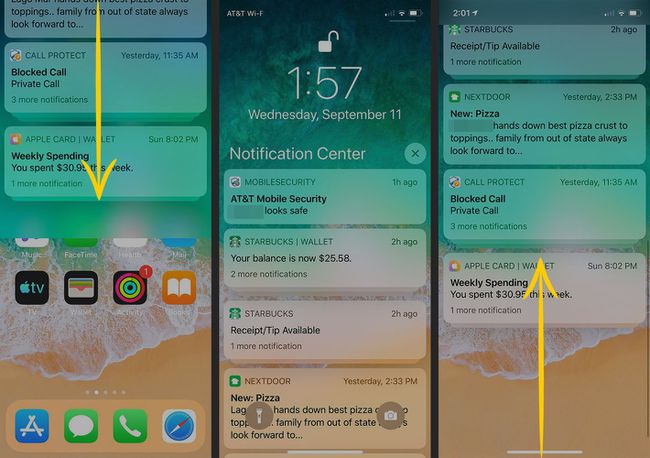
알림 센터에서 알림 관리
알림은 앱별로 그룹화되며 앱에 대해 둘 이상의 알림이 있는 경우 이러한 알림이 함께 누적됩니다. 알림 스택을 확장하려면 탭하세요. 읽기를 마치면 을 눌러 스택을 접습니다. 적게 표시 또는 알림 센터에서 전체 스택 삭제 NS.
세 가지 옵션을 표시하려면 오른쪽에서 왼쪽으로 스와이프하여 개별 알림을 관리합니다.
- 관리하다: 앱의 설정 화면과 설정 링크를 엽니다.
- 보다: 링크, 스토리 또는 관련 게시물을 엽니다.
- 분명한: 알림 센터에서 알림을 제거합니다.
앱 알림을 왼쪽에서 오른쪽으로 스와이프하여 앱을 엽니다.

알림 센터에 표시할 항목 선택
알림 센터에 표시되는 알림 제어 푸시 알림 설정. 앱별로 이러한 설정을 구성하여 알림을 보내는 앱을 결정하고 알림 스타일을 지정합니다.
이동 설정 그리고 탭 알림.
수도꼭지 미리보기 표시.
-
선택하다 언제나, 잠금 해제 시, 또는 절대을 탭한 다음 뒤 알림 화면으로 돌아갑니다.
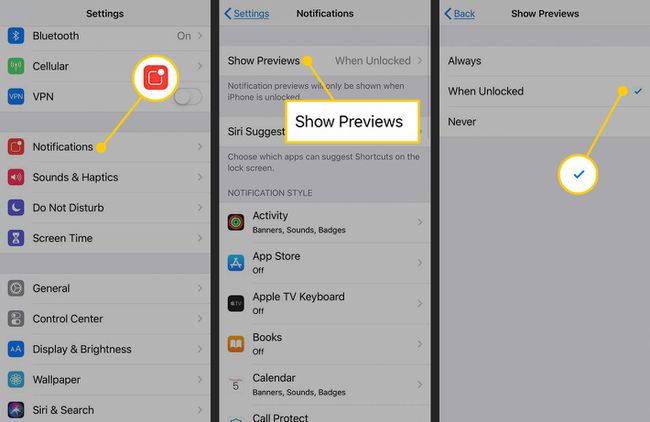
목록에서 앱 중 하나를 탭합니다.
켜 알림 허용 토글 스위치.
-
탭 원 ~ 아래에 알림 센터 앱에서 알림 센터로 알림을 푸시하려면 확인합니다. 선택적으로 잠금 화면 잠금 화면에 알림을 표시하고 배너 화면 상단에 알림을 표시합니다.

알림 센터에 게시하려는 각 앱에 대해 이 프로세스를 반복합니다.
iPhone 알림 센터 오늘 보기에서 위젯 변경
알림 센터의 일부인 두 번째 유용한 화면이 있습니다. 오늘 보기라고 하며 위젯이 포함되어 있습니다. iOS의 내장 앱과 많은 타사 앱이 위젯을 지원합니다. 이 화면에 포함되거나 그럴 수 있는 위젯이 있는 앱이 있을 수 있습니다.
위젯은 앱의 정보와 제한된 기능을 제공하는 앱의 축소판입니다. 위젯은 앱으로 이동하지 않고도 정보 및 활동 옵션을 제공합니다.
오늘 보기를 열고 편집하여 이러한 위젯을 보고 변경하려면:
알림 센터를 엽니다. 화면의 왼쪽 상단 모서리에서 아래로 당깁니다.
-
오늘 보기를 열려면 알림이 아닌 영역에서 왼쪽에서 오른쪽으로 살짝 밉니다.
홈 화면에서 오른쪽으로 스와이프하여 오늘 보기를 열 수도 있습니다.
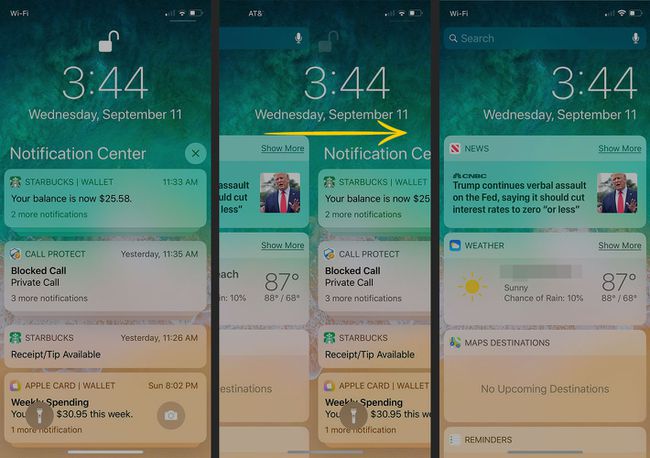
오늘 보기의 맨 아래로 스크롤하여 편집하다 표시되는 앱을 조정합니다.
iPhone에서 사용할 수 있는 위젯 목록에서 오늘 화면에서 제거하려는 각 위젯 옆에 있는 빨간색 버튼을 누릅니다. 목록을 재정렬하려면 위젯 옆에 있는 세 줄 핸들을 끕니다.
-
아래로 스크롤 더 많은 위젯 오늘 화면에서 사용할 수 있지만 활성화되지 않은 위젯이 포함된 섹션. 활성화하려는 위젯 옆에 있는 더하기 기호가 있는 녹색 버튼을 탭합니다.
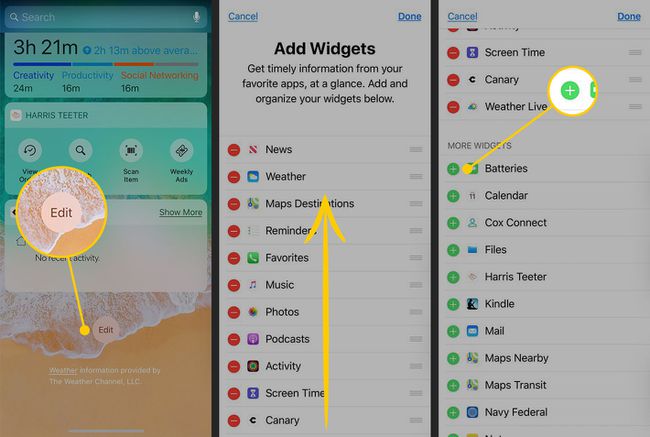
더 많은 위젯 받기
위젯은 이를 지원하는 앱의 일부입니다. 독립형 미니 앱이 아닙니다. 더 많은 위젯을 다운로드하려면 연결된 앱을 다운로드하세요. 앱스토어에 들어가서 검색해보세요 아이폰용 위젯위젯이 있는 앱 목록을 표시합니다. 또는 위젯이 있는 앱을 검색합니다. 그렇다면 해당 정보는 앱 미리보기의 기능에 나열됩니다.
